Ocoya(オコヤ)の価格・料金を徹底解説
- 2023.09.13
- SNS運用

OcoyaはAIを活用したソーシャルメディア管理ツール。
Ocoyaを始めようと考えている人にとって最適な価格プランを選定することは重要。
予算内で必要な機能がそろうプランを見極めたいと考えているはずです。
そんな人向けに各プランの具体的な料金と機能を鉄蹄比較。
この記事を参考にすれば最適プランを選定できるでしょう。
ぜひ活用いただければと思います。
Ocoyaの価格・料金は次の通り
| 月額 | 年額 | |
| Bronze | $19(1,900円) | $180(18,000円) |
| Silver | $49(4,900円) | $468(46,800円) |
| Gold | $99(9,900円) | $948(94,800円) |
| Diamond | $199(19,900円) | $1,908(190,800円) |
今回はOcoyaの価格・料金を解説します。
 北岡ひろき(@kitaokahiro)
北岡ひろき(@kitaokahiro)
※当ページのリンクには広告が含まれる場合があります。
おすすめはGold
おすすめはGoldプラン。
さらに年額プランにすることで20%オフになるのでさらにお得になります。
Ocoyaの価格・料金
Ocoyaの価格はOcoyaの公式サイトから確認できます。
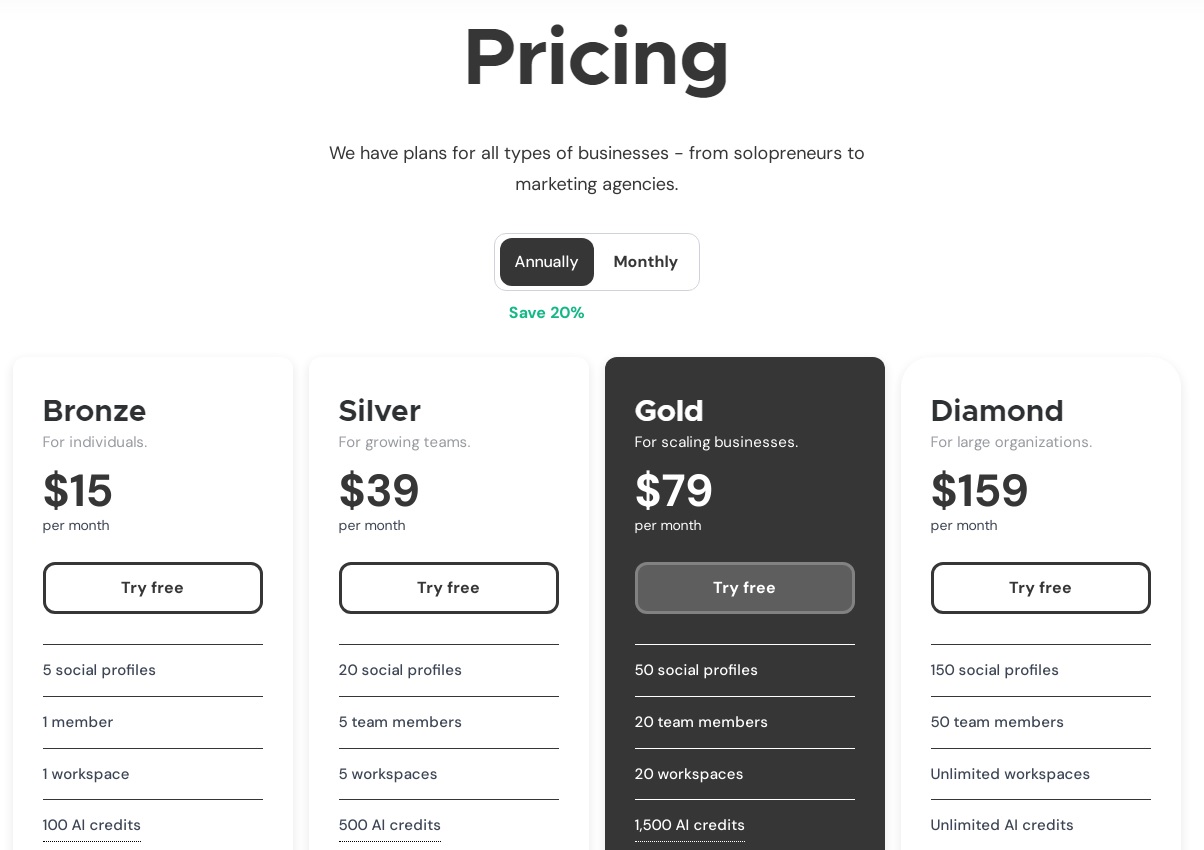
Ocoyaのプラン毎の価格をまとめると次の通り
| 月額 | 年額 | |
| Bronze | $19(1,900円) | $180(18,000円) |
| Silver | $49(4,900円) | $468(46,800円) |
| Gold | $99(9,900円) | $948(94,800円) |
| Diamond | $199(19,900円) | $1,908(190,800円) |
それぞれ詳しく説明します。
Bronze
Bronzeプランの価格は次の通り
| 月額 | $19(1,900円) |
| 年額 | $180(18,000円) |
Bronzeプランはテンプレートの利用はできませんがスケジュール機能が可能です。
最大5つのチャンネルを管理。
10GBまでのストレージを使用することができます。
ただし背景除去やリンク短縮、AI予測の機能は提供されていません。
文字数は最大で10,000文字です。
Bronzeプランは予算に合わせて利用できるエントリーレベルのプランです。
Silver
Silverプランの価格は次の通り
| 月額 | $49(4,900円) |
| 年額 | $468(46,800円) |
Silverプランはテンプレートの利用はできませんが画像の利用が可能。
背景除去やリンク短縮の機能も提供されています。
最大20のチャンネルを管理。
50GBまでのストレージを使用することが可能です。
スケジュールの管理やチャットの機能も利用できます。
AI予測の機能は提供されていません。
Silverプランでは最大50,000文字までの文字数が利用できます。
Silverプランは中規模のニーズに対応した多機能なプランです。
画像や動画の利用や背景除去、リンク短縮などの機能を必要とする場合に適しています。
Gold
Goldプランの価格は次の通り
| 月額 | $99(9,900円) |
| 年額 | $948(94,800円) |
Goldプランはテンプレートの利用や画像や動画の利用が可能。
背景除去やリンク短縮、AI予測の機能も提供されています。
最大50のチャンネルを管理。
100GBまでのストレージを使用することができます。
スケジュールの管理やチャットの機能も利用可能。
Goldプランでは最大100,000文字までの文字数が利用できます。
Goldプランは高度な機能や大規模なニーズに対応したプランです。
テンプレートの利用やAI予測などの機能を必要とする場合に適しています。
Diamond
Diamondプランの価格は次の通り
| 月額 | $199(19,900円) |
| 年額 | $1,908(190,800円) |
Diamondプランは画像や動画の投稿、背景除去機能、リンク短縮の機能があります。
最大150のソーシャルメディアチャンネルの管理。
500GBのストレージ容量があります。
投稿のスケジュール設定、AIによる投稿予測機能、無制限の文字数での投稿、チャット機能が利用できます。
Diamondプランは価幅広い機能と利点を提供。
ソーシャルメディアの運用やマネジメントを効果的に行うことができます。
各プラン毎の価格と機能
各プラン毎の価格と機能は次の通り
| Bronze | Silver | Gold | Diamond | |
| 月額 | $19(1,900円) | $49(4,900円) | $99(9,900円) | $199(19,900円) |
| 年額 | $180(18,000円) | $468(46,800円) | $948(94,800円) | $1,908(190,800円) |
| テンプレート | × | 画像 | 画像、動画 | 画像、動画 |
| 背景除去 | × | 〇 | 〇 | 〇 |
| リンク短縮 | × | 100 | 1,000 | 無制限 |
| チャンネル数 | 5 | 20 | 50 | 150 |
| ストレージ | 10GB | 50GB | 200GB | 500GB |
| スケジュール | 〇 | 〇 | 〇 | 〇 |
| AI予測 | × | × | 〇 | 〇 |
| 文字数 | 10,000 | 50,000 | 150,000 | 無制限 |
| チャット | 〇 | 〇 | 〇 | 〇 |
Ocoyaの始め方・使い方

アカウント作成

Ocoyaの公式サイトにアクセスします。
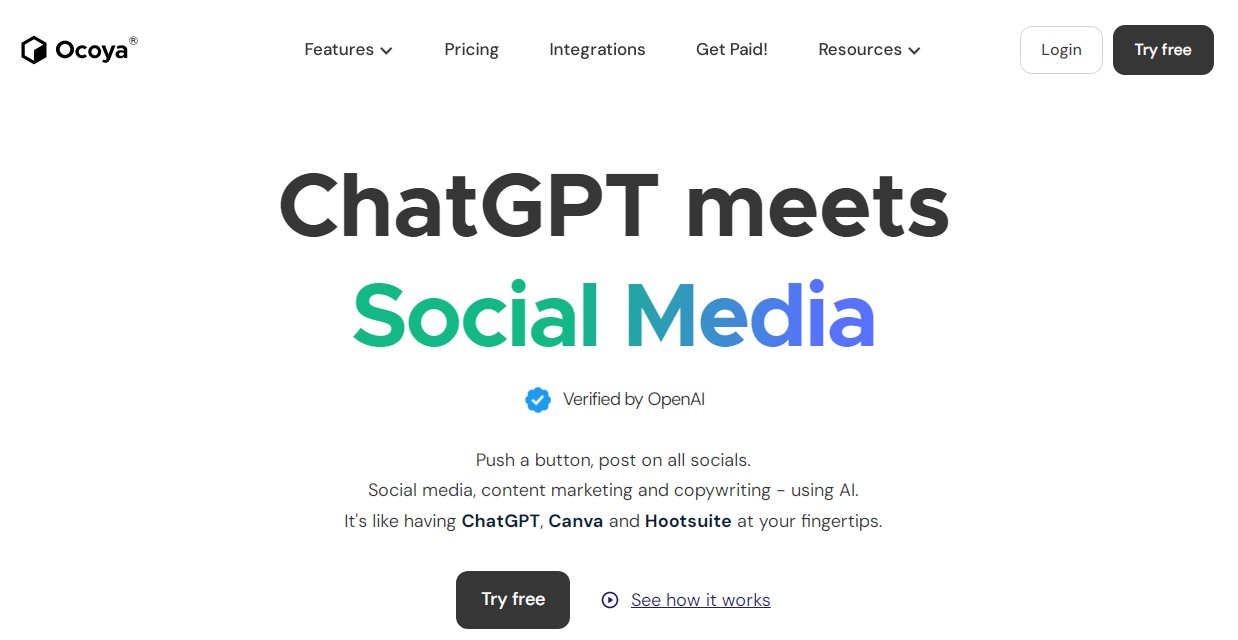
「Try free」をクリックします。
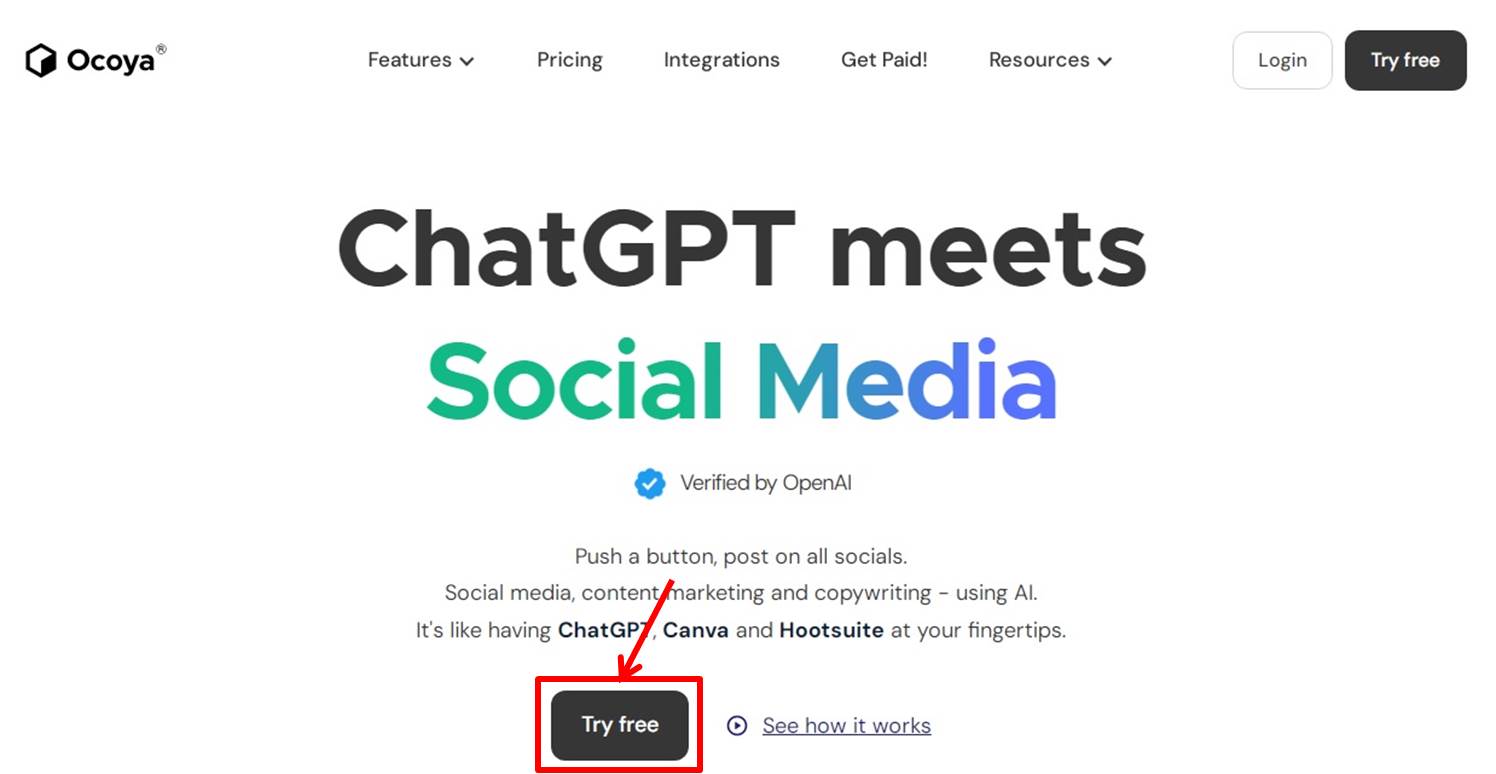
「Sign up」をクリックします。
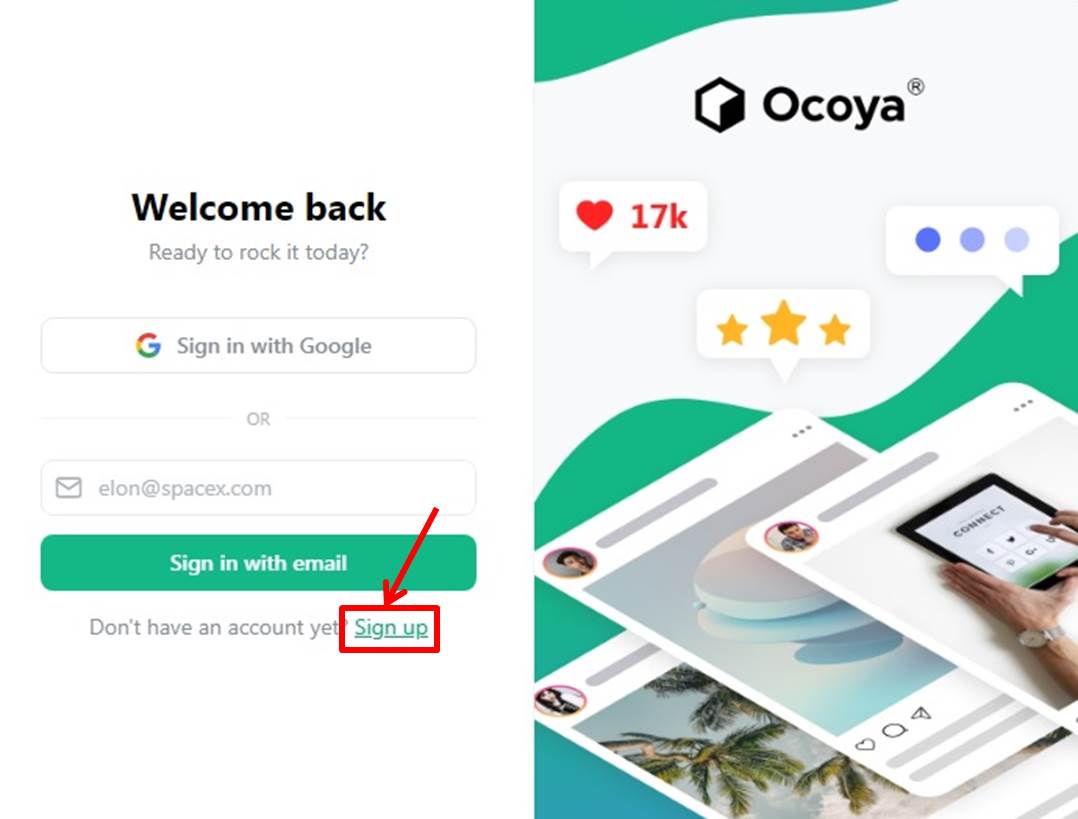
アカウント登録に必要な情報を入力します。
「メールアドレス」を入力。
「Continue with email」をクリックします。
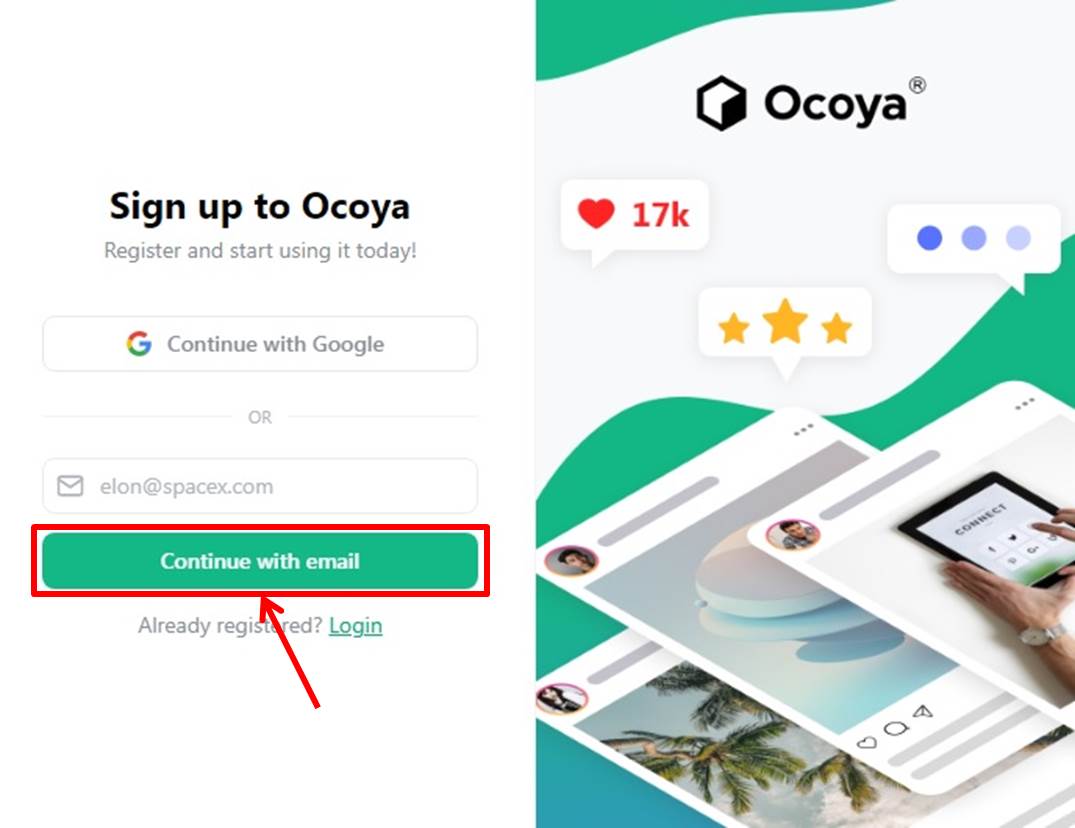
登録したメールアドレス宛てに認証メールが送られます。

「Confirm Login」をクリックします。
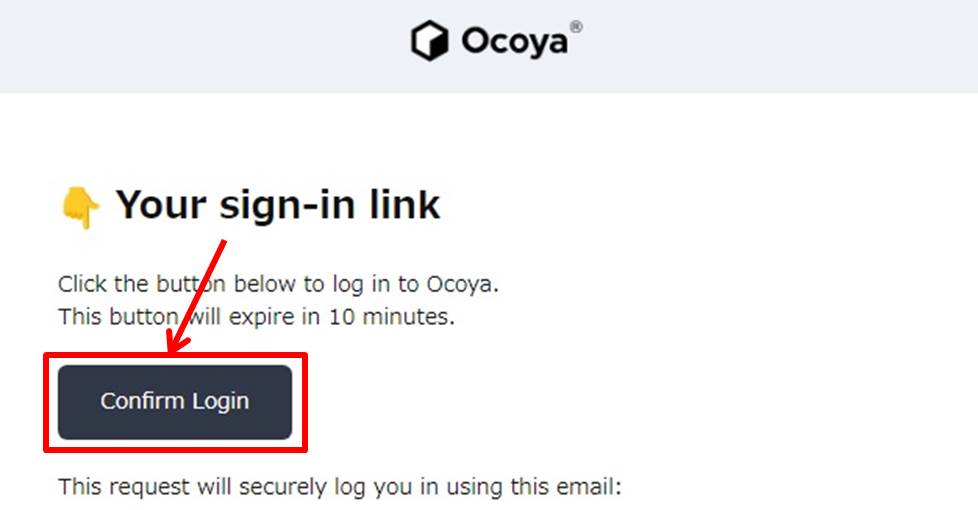
アンケートを入力します。
「Continue」をクリックします。
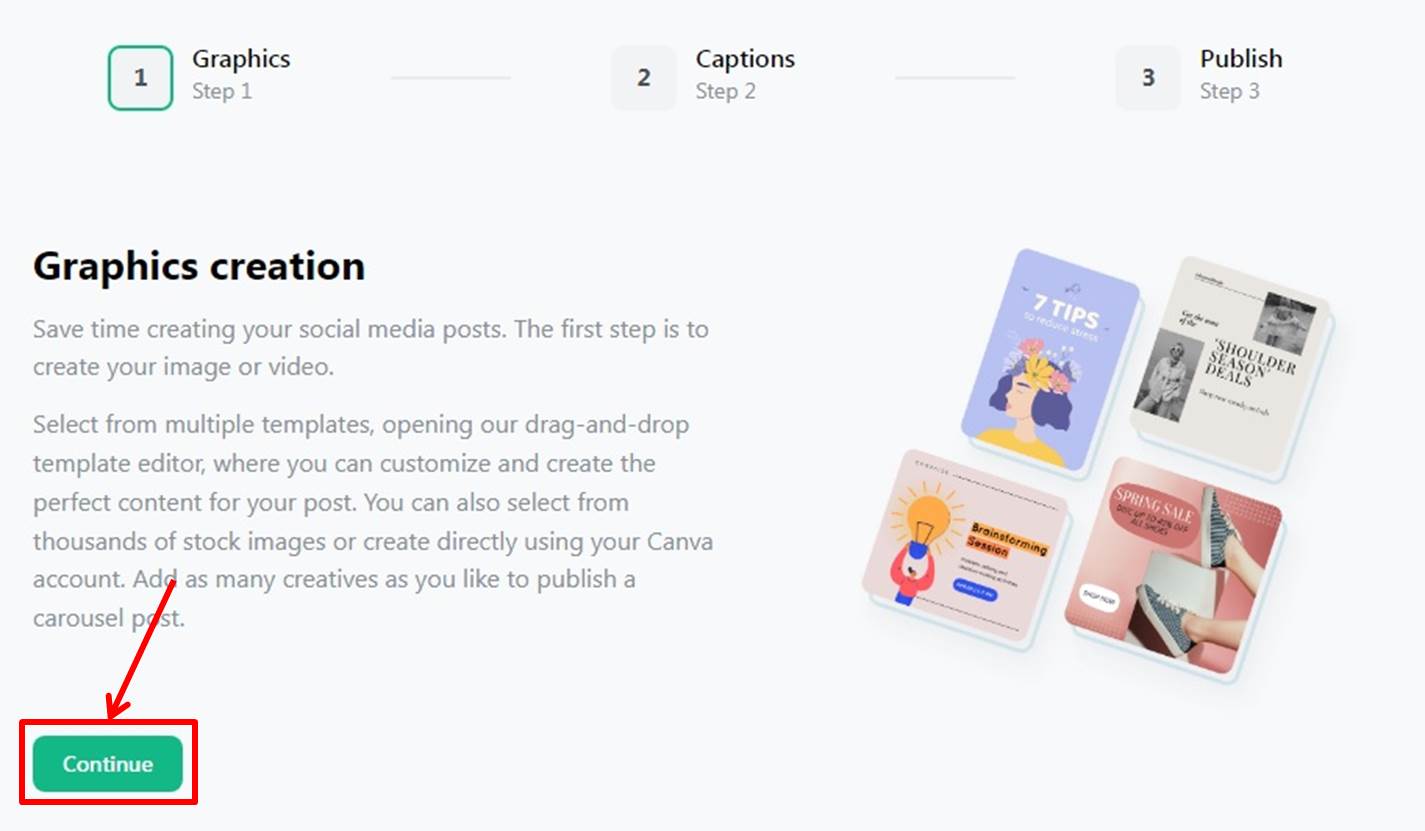
「Continue」をクリックします。

「Continue」をクリックします。

「Let’s get started!」をクリックします。
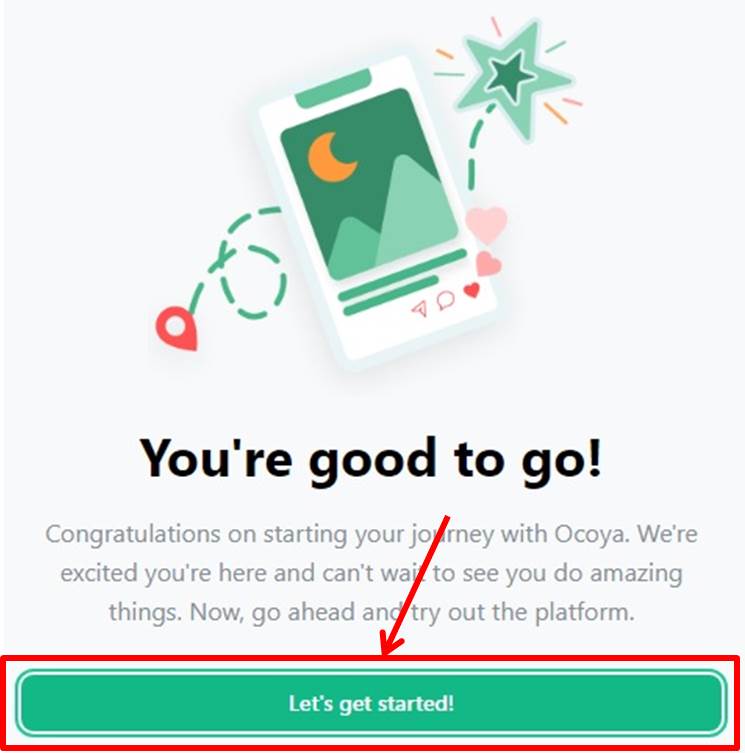
プランを選択します。
月額払い(Monthly)または年額払い(Yealy)を選択。
今回はGoldプランの「Try Gold Free」をクリックします。
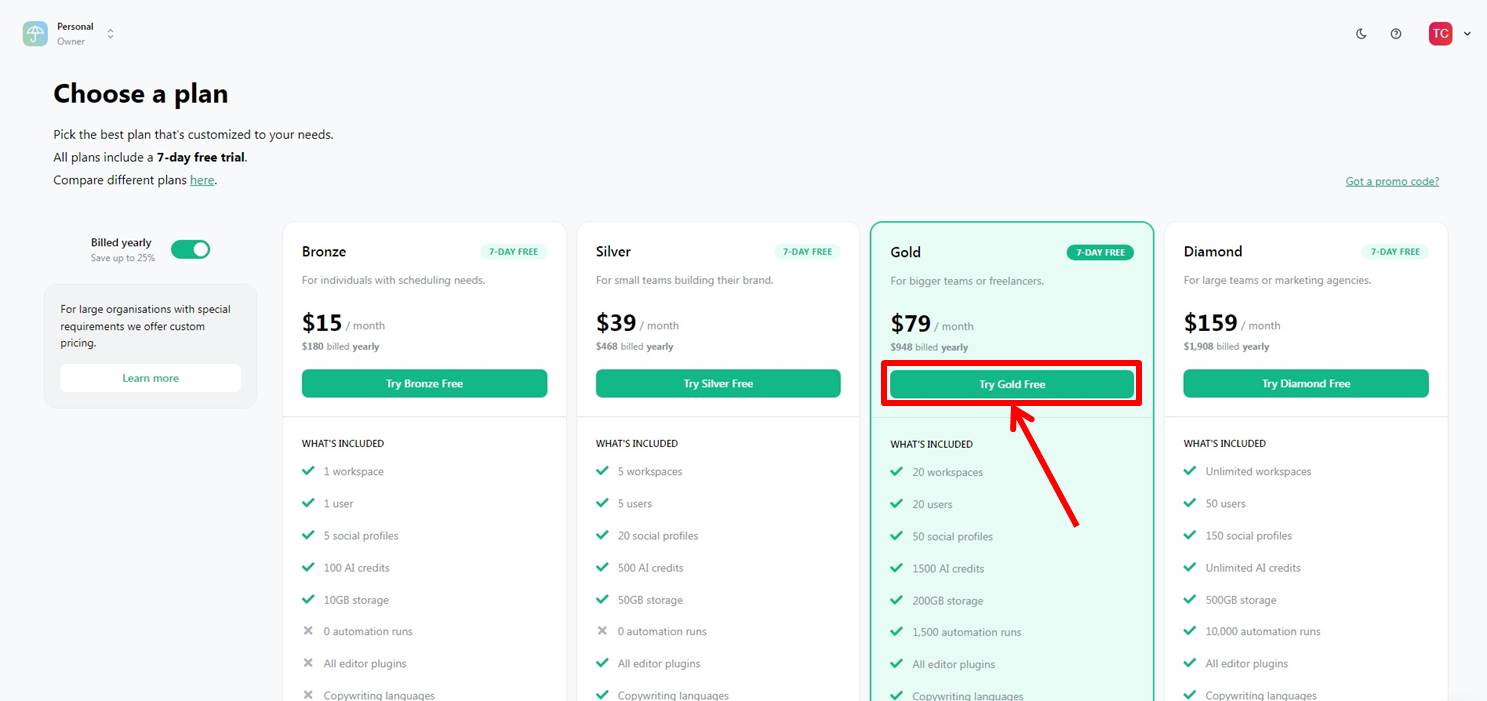
Ocoyaの価格・料金は次の通り
| 月額 | 年額 | |
| Bronze | $19(1,900円) | $180(18,000円) |
| Silver | $49(4,900円) | $468(46,800円) |
| Gold | $99(9,900円) | $948(94,800円) |
| Diamond | $199(19,900円) | $1,908(190,800円) |
支払い情報を入力します。
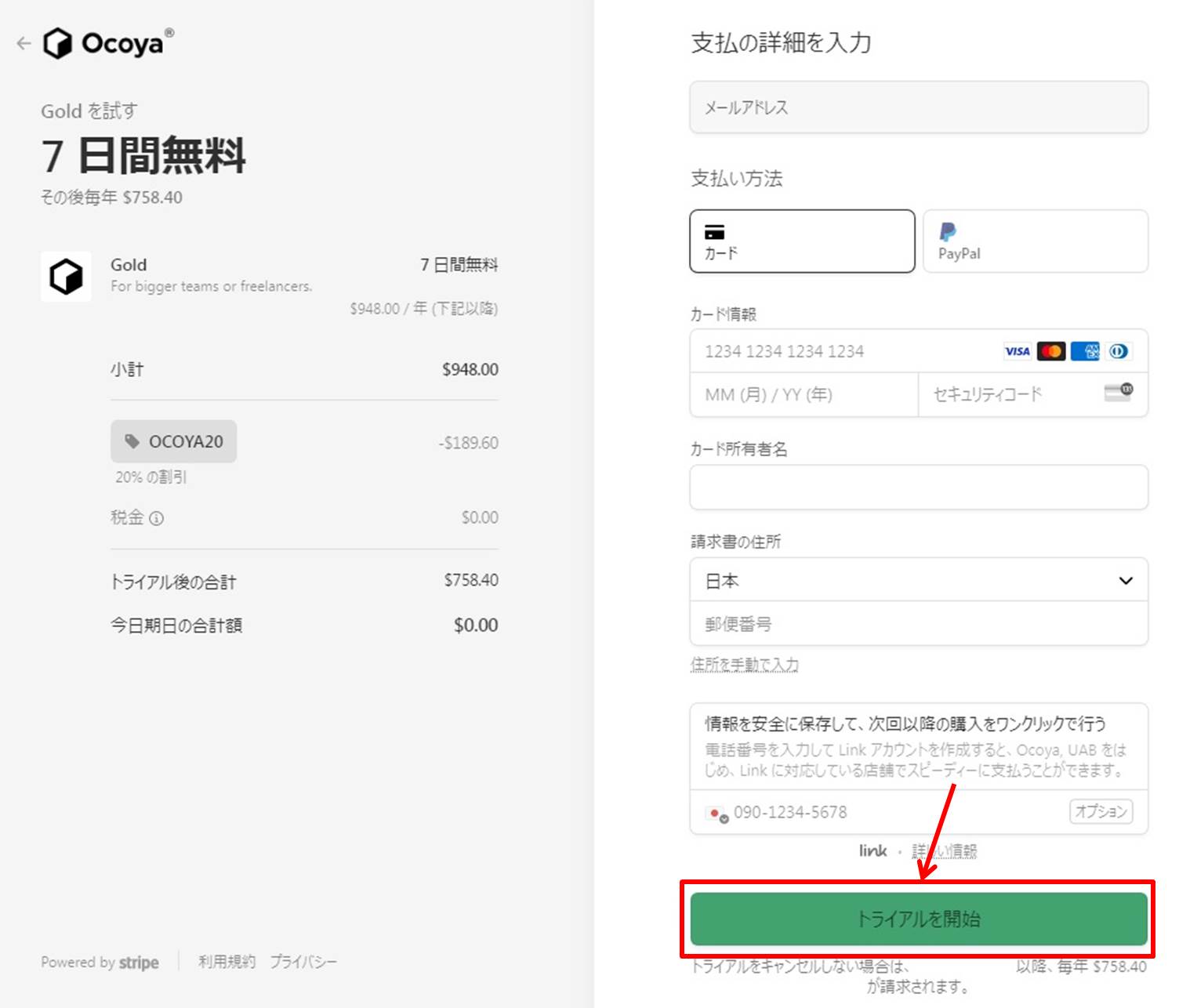
項目は次の通り
| カード情報 | 「カード番号」「有効期限」「セキュリティコード」を入力 |
| カード所有者名 | カードの名義人を入力 |
| 請求書の住所 | 「日本」を選択
「郵便番号」を入力 |
情報を入力したら申し込みをします。
「申し込む」をクリックします。
「トライアルを開始」をクリックします。
Ocoyaのダッシュボードに移動します。
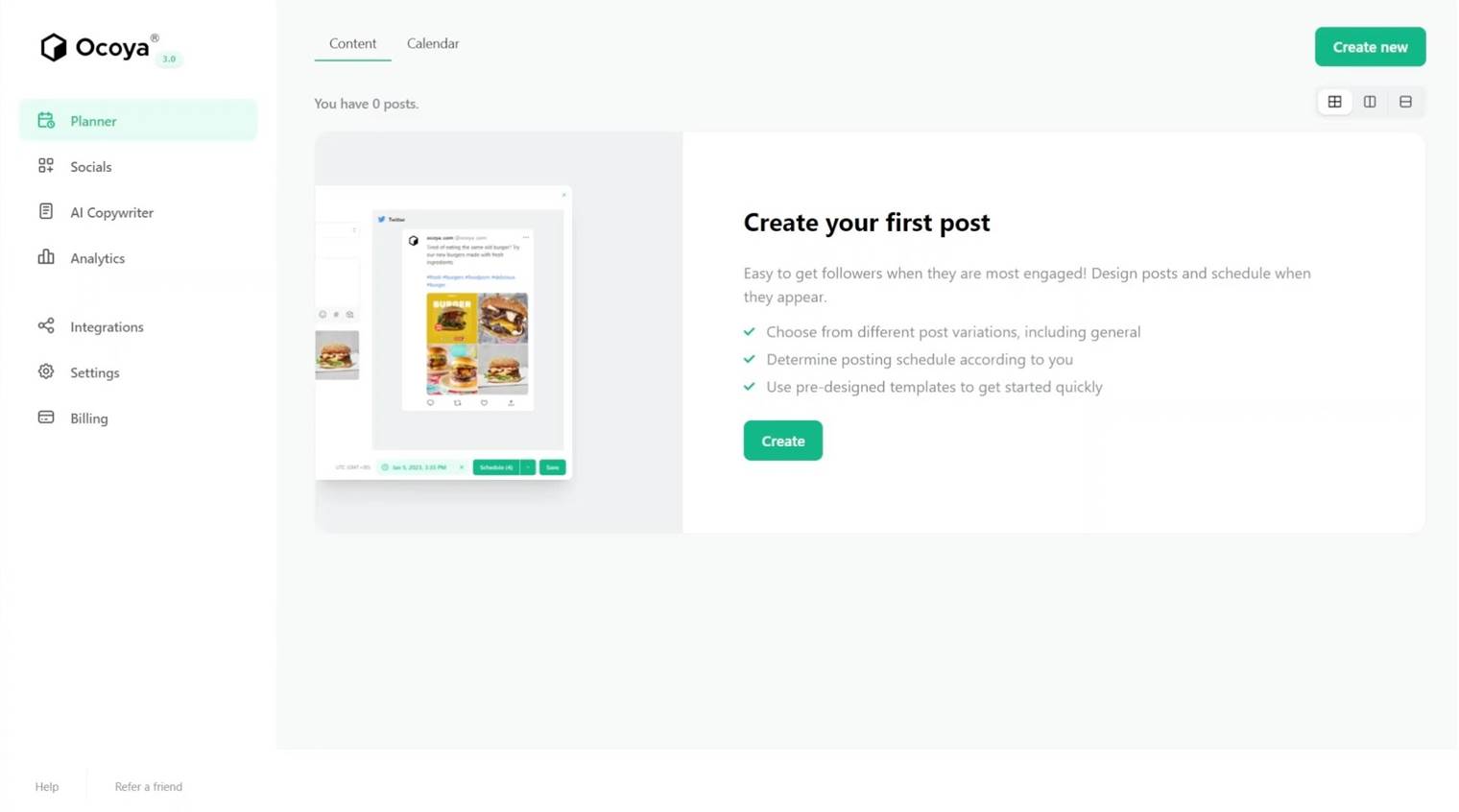
ログイン

Ocoyaの公式サイトにアクセスします。
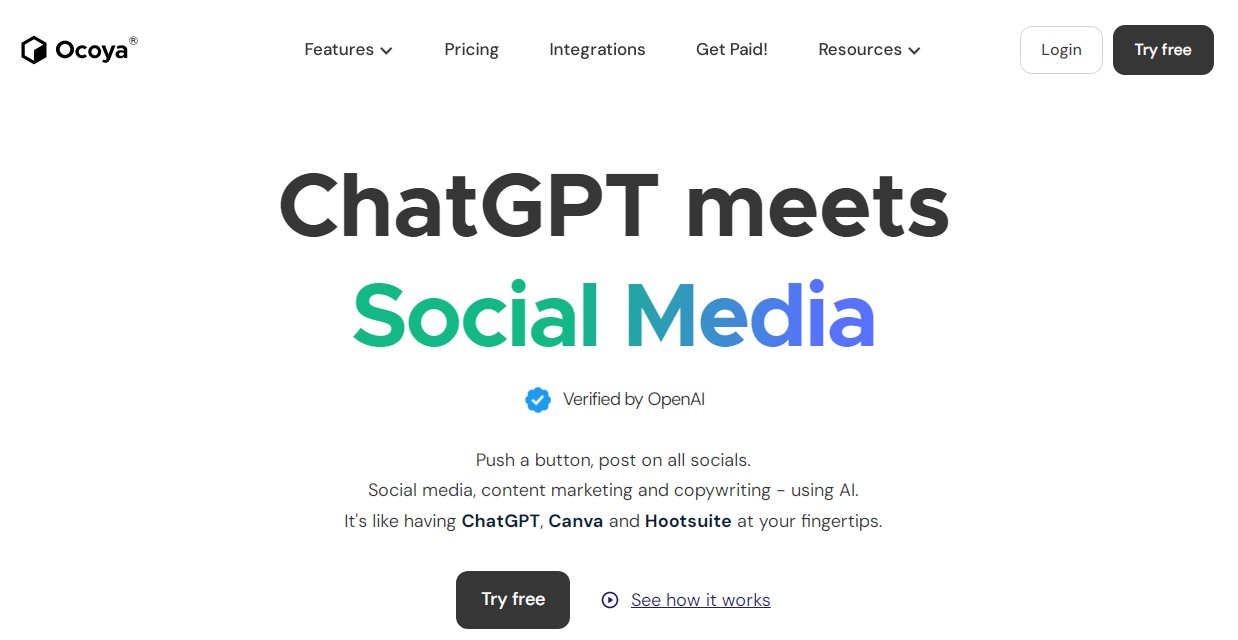
右上の「Login」をクリックします。
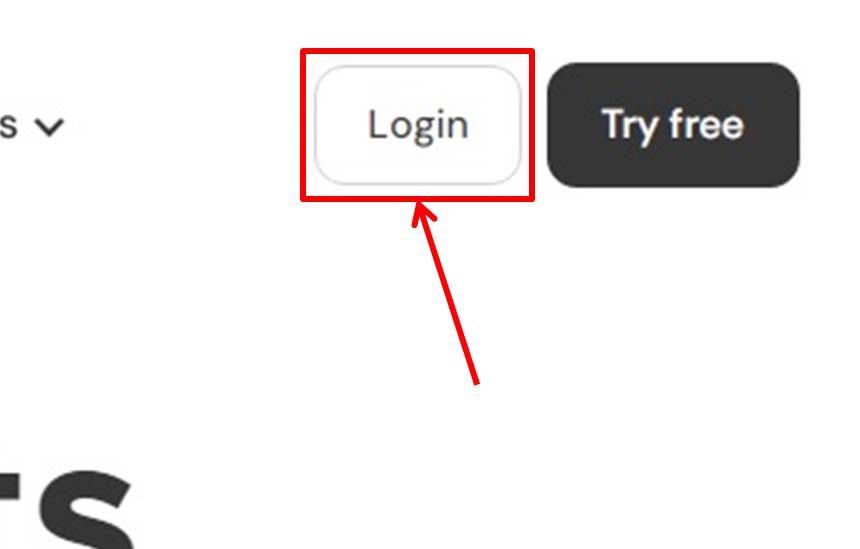
アカウント登録に必要な情報を入力します。
「メールアドレス」を入力。
「Sign in with email」をクリックします。

メールアドレス宛てに認証メールが送られます。

「Confirm Login」をクリックします。
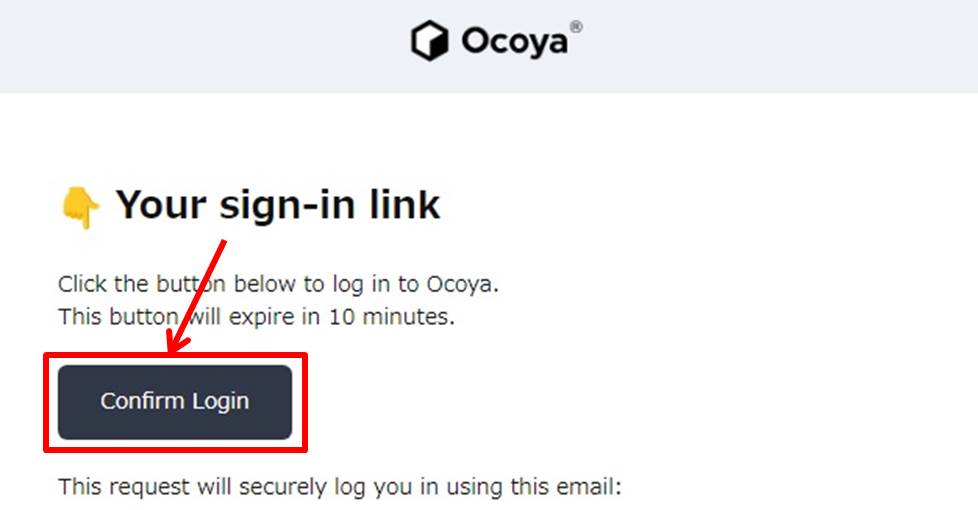
Ocoyaにログインできるとダッシュボードに移動します。
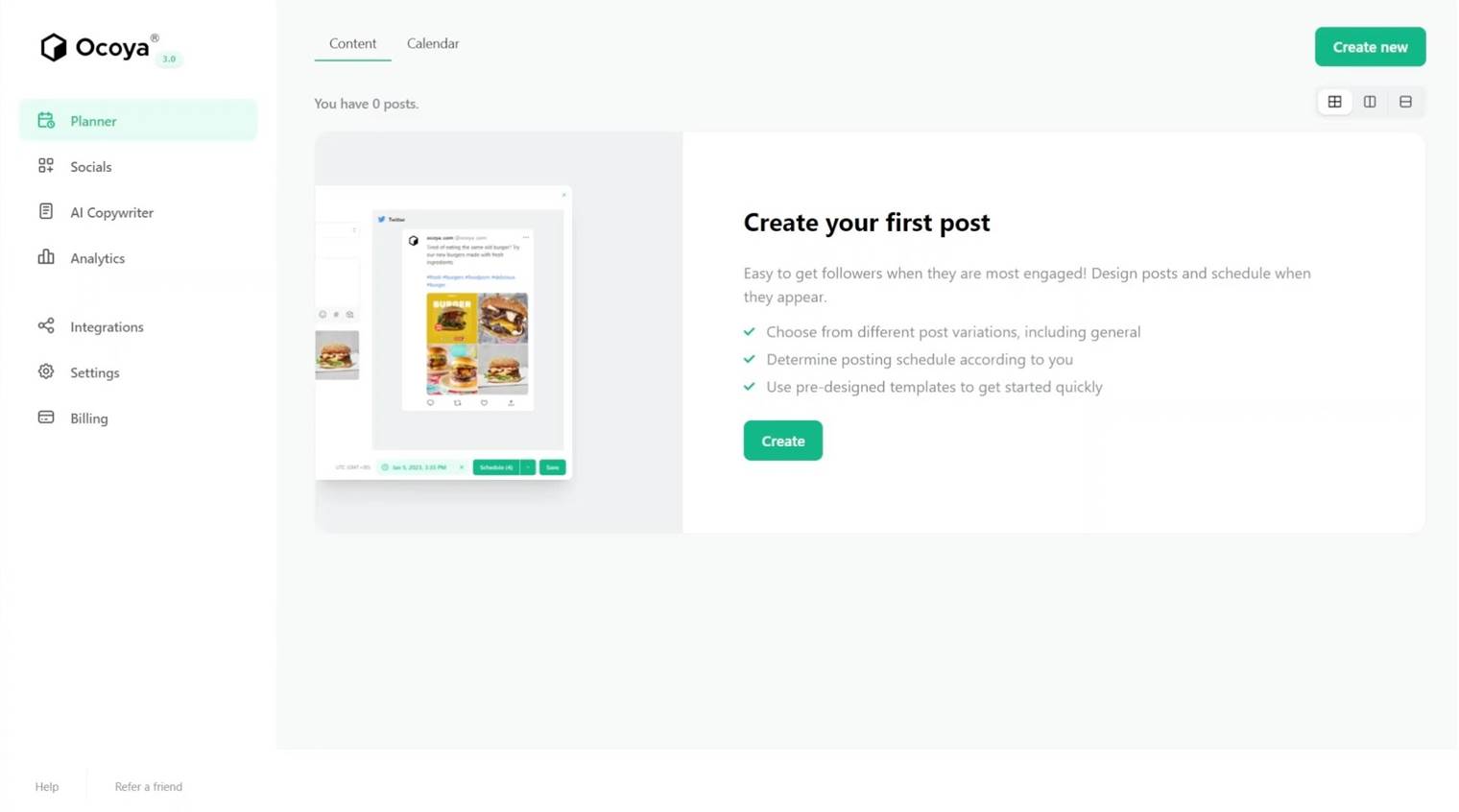
以上でOcoyaへログインができました。
Ocoyaのよくある質問
 Ocoyaのよくある質問をご紹介します。
Ocoyaのよくある質問をご紹介します。
-
前の記事

Tweet Hunter(ツイートハンター)の価格・料金を徹底解説 2023.09.13
-
次の記事
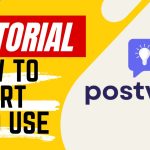
【Tutorial】How to Use postwise 2023.09.18

